毕业设计ppt演讲稿
- 格式:docx
- 大小:23.19 KB
- 文档页数:13


毕业设计答辩ppt模板范文免费第1篇一是要对论文的内容进行概括性的整合,将论文分为引言和试验设计的目的意义、材料和方法、结果、讨论、结论、致谢几部分。
三是幻灯片的内容和基调。
背景适合用深色调的,例如深蓝色,字体用白色或黄色的黑体子,显得很庄重。
值得强调的是,无论用哪种颜色,一定要使字体和背景显成明显反差。
注意:要点!用一个流畅的逻辑打动评委。
字要大:在昏暗的房间里小字会看不清,最终结果是没人听你的介绍。
不要用ppt自带模板:自带模板那些评委们都见过,且与论文内容无关,要自己做,简单没关系,纯色没关系,但是要自己做!时间不要太长:20分钟的汇报,30页内容足够,主要是你讲,ppt是辅助性的。
记得最后感谢母校,系和老师,弄得煽情点答辩前:1、要非常熟悉自己论文的内容2、精心准备ppt,要图文并茂,突出重点,让答辩老师明白哪些是自己独立完成的,页数不要太多,30页左右足够,不要出现太多文字,老师对文字和公式都不怎么感兴趣。
3、凡是贴在ppt上的图和公式,要能够自圆其说,没有把握的坚决不要往上面贴4、若有条件,事先进行预答辩是非常有必要的,预答辩可以让自己熟悉内容,把握好时间,同时也能够发现一些问题及时解决,真正答辩时就不那么紧张了。
5、如果答辩分组出来了,而自己对答辩一点底都没有的时候,可以和答辩老师联系一下,虚心向老师请教,这样在答辩的时候老师可能会放你一马,但前提是不耽误答辩老师的工作和老师愿意与你交流。
(这只是一个建议,我没有试过,我同学曾有人这么干过,效果还不错)6、现在有的学校多了成果验收这块内容(尤其学工科的),我想做仿真的同学应该把仿真结果系统的整理整理,做实验的同学应该提前把实验再动手做一做,但要安全第一,不要出现烧管子等一些严重问题影响验收,试验台规整干净,给老师一个好的印象。
毕业设计答辩ppt模板范文免费第2篇制作毕业论文答辩PPT其实很简单,论文答辩时间一般10-30分钟,把自己的工作在10-- 30分钟内讲出来,是对综合能力,表达能力的挑战.这种能力在学生的一生中非常重要.(求职,面试,申请项目,总结等等).作好毕业论文答辩ppt是答辩好的重要环节.一般有下列要点:_注意事项_每页8—10行字或一幅图.只列出要点,关键技术._突出自己的工作,不要在背景,前人工作上花过多时间.毕业论文篇幅可以大致分配如下(本科学生):提纲:1页,背景: 1—2页,_提出问题,分析问题:5页,解决问题, 10—15页,小结:1 页,主要成果,工作,程序量,效益等等.附毕业论文答辩PPT模板:毕业设计PPT规范案例一则字号标准:毕业设计(论文)名称:72号章标题:44号节标题:36号正文内容:28号.字体标准:宋体,宋体加粗,黑体,Arial,Arial Black行间距: 1倍行距.排版:每页内容不宜过多,一般不超过页面大小的2/3.字体颜色标准:根据背景选择颜色,同一门课件颜色必须一致,禁止使用跟背景色相似的颜色.当出现文字公式混编的情况,请用文本框将他们组合起来.禁止使用备注.如必须用备注做提示请将其放到PPT页面里.毕业设计答辩ppt内容准确,其中无错别字.毕业设计答辩ppt模板范文免费第3篇各位老师好!我叫XXX,来自XXX,我的论文题目是“行政系统中的非正式组织评估”。


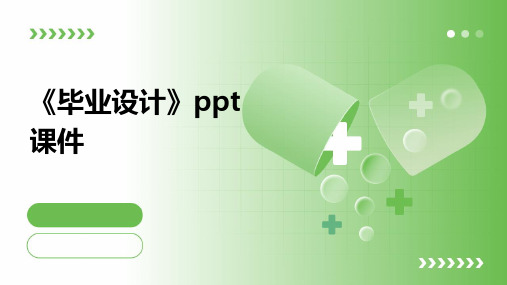

毕业ptt答辩模板
尊敬的评委老师,大家好!
我是XXX,本次答辩我将就我的毕业设计作品《XXX》进行汇报。
首先,我将从四个方面进行阐述:问题描述、设计思路、实现过程、成果与展望。
一、问题描述
(1)问题背景:简单介绍问题涉及的领域和技术背景等。
(2)本项目要解决的具体问题:具体问题的描述及效果预期。
二、设计思路
(1)整体方案:总体的解决方案以及方案的优势。
(2)创新点:自己的创意部分,可以唤起大家的共鸣,从而更加易于引起评委老师的兴趣。
(3)技术细节:该项目所采用的技术方案,所用到的相关架构、工具等信息。
三、实现过程
(1)需求分析:对本项目所涉及到的主要需求做出详细的分析和描述。
(2)系统架构:项目架构图或流程图以及模块划分等。
(3)功能模块实现:重点展示自己所负责的部分,并对难点详细
阐述。
(4)实验结果:实验结果的统计数据、实验结果的可视化呈现等。
四、成果与展望
(1)本项目的成果:总结开发的主要成果、对成果进行量化和描述。
(2)存在问题和改进:详述项目所存在的问题及改进方向。
(3)未来的发展:针对项目未来的发展方向提出自己的想法和计划。
以上就是我的答辩汇报内容,谢谢大家的聆听!。
毕业设计ppt演讲稿【篇一:ppt制作--毕业论文答辩演讲稿】模块四演示文稿的制作项目一毕业论文答辩演讲稿(调整了任务和素材)项目说明本项目是制作一个完整的幻灯片文档,包括使用设计模板,文本内容的输入编辑及处理,图片和表格的插入,设置幻灯片的切换方式和放映方式,最后保存、放映。
项目分析演示文稿是我们平时工作学习中经常遇到的一种表现形式,比如自我介绍和商业推广等。
其制作的方法大同小异。
首先确立主题,输入文本内容,然后加入图片、声音和表格等对象,最后进行编辑处理后。
任务1创建空白幻灯片分析或说明:本任务是创建一个新的空白幻灯片。
步骤:1、单击“开始”→“所有程序”→“office 2003”→“powerpiont 2003”菜单项,启动powerpiont2003程序,如图4-1-1所示。
图4-1-1 启动powerpiont程序2、在右边出现的任务窗格中选择“新建演示文稿”,再选择“新建”中的“空演示文稿”,如图4-1-2所示。
图4-1-2 新建演示文稿3、在“幻灯片版式”任务窗格中选择“文字版式”中的“标题幻灯片”,如图4-1-3所示。
图 4-1-3 幻灯片版式4、单击工具栏上的“保存”按钮,输入文件名“论文.ppt”,保存该幻灯片文档。
任务2 文本编辑及处理分析或说明:本任务是在幻灯片中输入文本并进行编辑处理,内容为模块二项目三中的“论文范文.doc”。
步骤:1、在第一张幻灯片的“单击此处添加标题”中输入“无锡商业职业技术学院”,在下面的标题中输入“信息工程系计算机使用专业xxx”,并将其分成二行显示。
2、选择第一个标题文字并单击鼠标右键,在弹出的快捷菜单中选择“字体”菜单项,设置为楷体、54号。
第二个标题设置为楷体、28号,如图4-1-4所示。
图 4-1-4 “字体”对话框3、单击“插入”→“新幻灯片”菜单项,在右边的“幻灯片版式”任务窗格中,选择“标题和文本”幻灯片版式。
4、打开模块二项目三中的“论文范文.doc”,把摘要页的内容复制粘贴到第二张幻灯片中,并设置第一行字体为宋体、40号,第二行为宋体、28号,其他行为宋体、18号,行间距1.5,如图4-1-5所示。
毕业设计ppt范文篇一:毕业设计PPT毕业设计PPT关于内容:1、一般概括性内容:课题标题、答辩人、课题执行时间、课题指导教师、课题的归属、致谢等。
2、课题研究内容:研究目的、方案设计(流程图)、运行过程、研究结果、创新性、应用价值、有关课题延续的新看法等。
3、PPT要图文并茂,突出重点,让答辩老师明白哪些是自己独立完成的,页数不要太多,30页左右足够,不要出现太多文字,老师对文字和公式都不怎么感兴趣;4、凡是贴在PPT上的图和公式,要能够自圆其说,没有把握的坚决不要往上面贴。
5、每页下面记得标页码,这样比较方便评委老师提问的时候review 关于模板:1、不要用太华丽的企业商务模板,学术ppt最好低调简洁一些;2、推荐底色白底(黑字、红字和蓝字)、蓝底(白字或黄字)、黑底(白字和黄字),这三种配色方式可保证幻灯质量。
我个人觉得学术ppt还是白底好;3、动手能力强的大牛可以自己做附和课题主题的模板,其实很简单,就是把喜欢的图在“幻灯片母版”模式下插入就行了。
关于文字:1、首先就是:不要太多!!!图优于表,表优于文字,答辩的时候照着ppt念的人最逊了;2、字体大小最好选ppt默认的,标题用44号或40号,正文用32号,一般不要小于20号。
标题推荐黑体,正文推荐宋体,如果一定要用少见字体,记得答辩的时候一起copy 到答辩电脑上,不然会显示不出来;3、正文内的文字排列,一般一行字数在20~25个左右,不要超过6~7行。
更不要超过10行。
行与行之间、段与段之间要有一定的间距,标题之间的距离(段间距)要大于行间距;关于图片:1、图片在ppt里的位置最好统一,整个ppt里的版式安排不要超过3种。
图片最好统一格式,一方面很精制,另一方面也显示出做学问的严谨态度。
图片的外周,有时候加上阴影或外框,会有意想不到的效果;2、关于格式,tif格式主要用于印刷,它的高质量在ppt上体现不出来,照片选用jpg就可以了,示意图我推荐bmp 格式,直接在windows画笔里按照需要的大小画,不要缩放,出来的都是矢量效果,比较pro,相关的箭头元素可以直接从word里copy过来;3、流程图,用viso画就可以了,这个地球人都知道;4、ppt里出现图片的动画方式最好简洁到2种以下,还是那句话,低调朴素为主;5、动手能力允许的话,学习一下photoshop里的基本操作,一些照片类的图片,在ps里做一下曲线和对比度的基本调整,质量会好很多。
毕业设计ppt演讲
稿
1
毕业设计ppt演讲稿
【篇一:ppt制作--毕业论文答辩演讲稿】
模块四演示文稿的制作
项目一毕业论文答辩演讲稿(调整了任务和素材)
项目说明
本项目是制作一个完整的幻灯片文档,包括使用设计模板,文本内容的输入编辑及处理,图片和表格的插入,设置幻灯片的切换方式和放映方式,最后保存、放映。
项目分析
演示文稿是我们平时工作学习中经常遇到的一种表现形式,比如自我介绍和商业推广等。
其制作的方法大同小异。
首先确立主题,输入文本内容,然后加入图片、声音和表格等对象,最后进行编辑处理后。
任务1创立空白幻灯片
分析或说明:本任务是创立一个新的空白幻灯片。
步骤:
1、单击“开始”→“所有程
序”→“office ”→“powerpiont ”菜单项,启动powerpiont 程序,如图4-1-1所示。
图4-1-1 启动powerpiont程序
2、在右边出现的任务窗格中选择“新建演示文稿”,再选择“新建”中的“空演示文稿”,如图4-1-2所示。
图4-1-2 新建演示文稿
3、在“幻灯片版式”任务窗格中选择“文字版式”中的“标题幻灯片”,如图4-1-3所示。
图 4-1-3 幻灯片版式
4、单击工具栏上的“保存”按钮,输入文件名“论文.ppt”,保存该幻灯片文档。
任务2 文本编辑及处理
分析或说明:本任务是在幻灯片中输入文本并进行编辑处理,内容为模块二项目三中的
“论文范文.doc”。
步骤:
1、在第一张幻灯片的“单击此处添加标题”中输入“无锡商业职业技术学院”,在下面的标题中输入“信息工程系计算机应用专业xxx”,并将其分成二行显示。
2、选择第一个标题文字并单击鼠标右键,在弹出的快捷菜单中选择“字体”菜单项,设置为楷体、54号。
第二个标题设置为楷体、28号,如图4-1-4所示。
图 4-1-4 “字体”对话框
3、单击“插入”→“新幻灯片”菜单项,在右边的“幻灯片版式”任务窗格中,选择“标题和文本”幻灯片版式。
4、打开模块二项目三中的“论文范文.doc”,把摘要页的内容复制粘贴到第二张幻灯片中,并设置第一行字体为宋体、40号,第二行为宋体、28号,其它行为宋体、18号,行间距1.5,如图4-1-5所示。
5、插入第三张幻灯片,将“论文范文.doc”中的前言部分内容复制粘贴,并设置字体、字号和行间距。
6、按以上方法把“论文范文.doc”中的主要内容复制到添加的幻灯片中,并对字体、字号和行间距作适当的调整,如图4-1-6所示。
(第七张和第九张幻灯片只添加标题“三、系统总体设计”和“3、数据库中表的设计”)
图 4-1-5 第二张幻灯片
图 4-1-6 论文.ppt
任务3 在幻灯片中插入对象
分析或说明:本任务是丰富演示文稿的内容,在其中加入图形、图片和表格等。
步骤:
1、在“论文范文.doc”中找到系统结构图形,单击“编辑”→“复制”菜单项,选择第七张幻灯片,在标题下单击编辑”→“粘贴”菜单项,将系统结构图形复制过来。
2、在第七张幻灯片中选中系统结构图,拖拉四周的小圆圈调整系统结构图形的大小,并调整图形的位置。
3、如果需要在幻灯片中自己绘制组织结构图,则能够插入一张新的幻灯片,并在“应用幻灯片版式”的任务窗格中选择“标题和图示或者组织结构图”图标,幻灯片中会自动出现一个默认的组织结构图形,能够按需要重新编辑图形内容。
4、选择第九张幻灯片,在右边“应用幻灯片版式”任务窗格中找到“标题和表格”版式图标,单击图标右侧向下的箭头,选择“应用于选定幻灯片”项。
5、此时第九张幻灯片标题下将出现一个“双击此处添加表格”的框,如图4-1-7所示。